手机应用的自动续费功能在我们不注意的情况下很容易让我们花费不必要的费用,优酷会员手机端取消自动续费步骤就是为了帮助用户避免这种情况发生。通过简单的操作,我们可以轻松关闭手机优酷续费功能,避免不必要的扣费。在这篇文章中我们将详细介绍如何关闭手机优酷续费,让您的优酷会员体验更加顺畅。
优酷会员手机端取消自动续费步骤
具体步骤:
1.优酷会员自动续费管理
打开优酷手机app,登录进去之后。找到会员选项
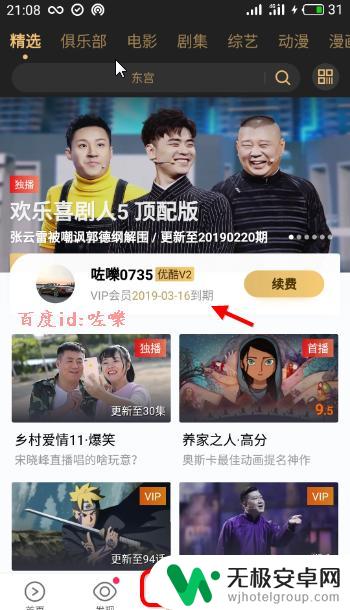
2.优酷会员管理
点击进入会员选项卡,然后点击优酷会员管理 如箭头位置
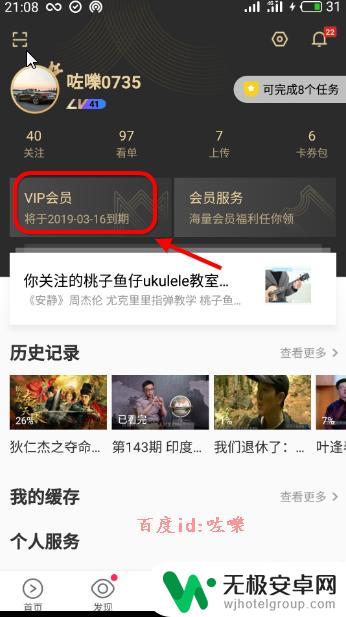
3.进入会员管理界面,点击下方有个 自动续费管理
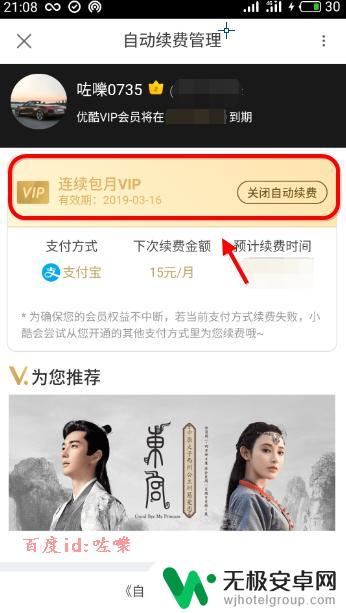
4.取消优酷自动续费,点击关闭自动续费功能
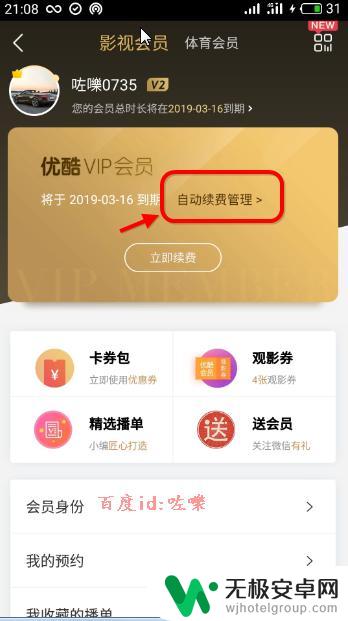
5.接着出现的对话框里面,点击 “残忍拒绝” 。不要点箭头位置
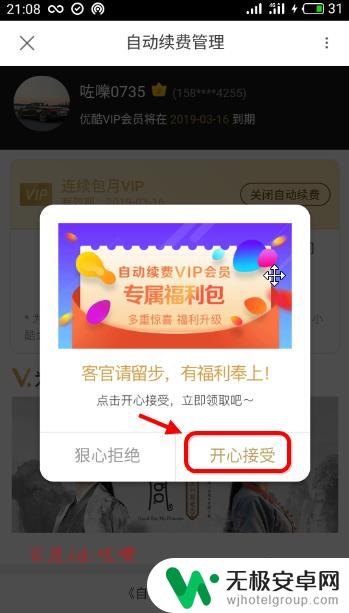
6.确认完成之后,手机会收到取消优酷自动续费的短信提醒。
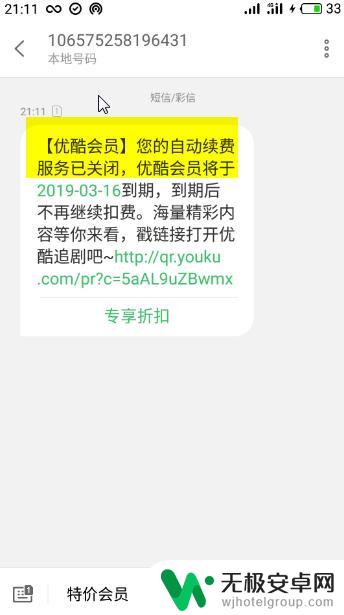
7.可再次返回优酷youku vip会员界面,查看确认是否已经关闭
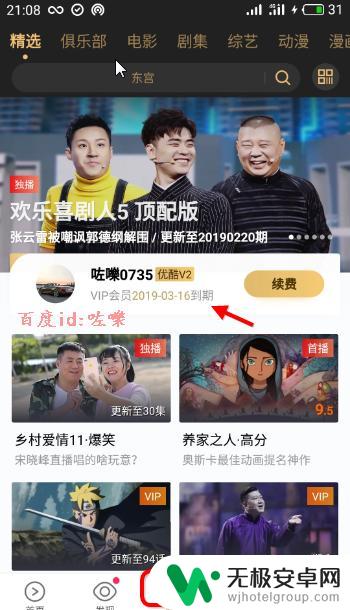
以上就是如何关闭手机优酷续费的全部内容,如果还有不清楚的用户,可以参考以上小编的步骤进行操作,希望能对大家有所帮助。










